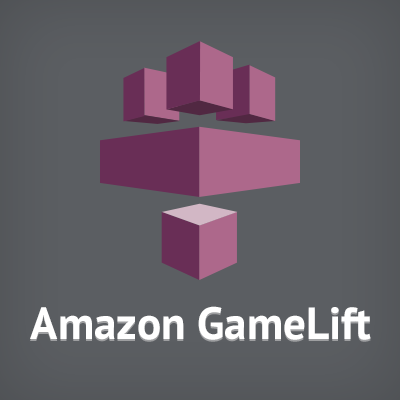WorkSpacesにAmazon製ゲームエンジン「Amazon Lumberyard」環境を構築する
この記事は公開されてから1年以上経過しています。情報が古い可能性がありますので、ご注意ください。
「Amazon製ゲームエンジン『Amazon Lumberyard 』を使って開発したい。でもシステム要件を満たすマシン持ってないな」 と思っている方のために、本日はWorkSpacesを使ってLumberyard環境を構築する方法を紹介したいと思います。
Lumberyardのインストール部分は基本的に以下と同じですが、バージョンアップにより少し手順が変わっているところもあるので、改めて紹介しようと思います。
WorkSpacesの構築
WorkSpacesでLumberyardのシステム要件を満たすためには、バンドルとしてグラフィックスを選択する必要があります。しかし、AWSの初期設定ではグラフィックスリソースのデフォルト値は0になっているため、事前に上限緩和申請をしておきましょう。
料金についても確認しておいてください。
グラフィックスマシンの構築
以下の手順を参考にグラフィックスマシンを構築します。
バンドルの選択画面ではGraphics whth Windows10もしくはGraphics whth Windows7を指定します。
Lumberyard環境の構築
次にグラフィックスマシンにLumberyard環境を構築していきます。
Lumberyardのインストール
グラフィックスマシンに接続後、以下のページよりLumberyardのインストーラーを取得します。
4/8時点ではバージョン1.13がダウンロードされます。
ダウンロードしたインストーラーを起動します。
 インストールディレクトリにはWorkSpacesの自動バックアップ対象となるDドライブを指定しインストールします。
インストールディレクトリにはWorkSpacesの自動バックアップ対象となるDドライブを指定しインストールします。



20〜30分後にインストールが完了します。
Lumberyardの起動
次にデスクトップのショートカットよりSetup Assistantを管理者権限で起動します。
インストールの方式はExpress InstallとCostom Installが選択できますが、今回はExpress Installを選択します。
途中でVisual C++ 再頒布可能パッケージのインストールが求められますので、承認しインストールしてください。

初回起動時にはAmazon.com アカウントへのログインが求められます。
アカウントがない場合は、こちらより作成しログインしてください。
 しばらくするとLumberyardが起動します。試しにデフォルトでインストールされているレベルを開いてみましょう!
しばらくするとLumberyardが起動します。試しにデフォルトでインストールされているレベルを開いてみましょう!


開発できそうな気配が漂ってきました!!
まとめ
AWSアカウントさえあれば、WorkSpacesでハイスペックなクライアントマシンを用意しLumberyard環境を構築することが可能です。とりあえずLumberyardを試してみたい!!という方は是非やってみてください。